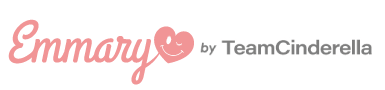時短でとびきりオシャレ!!【ストーリーズを使った画像加工の方法】を解説します♡
- ライフスタイル
- みゆたろ
- 2019.6.4

こんな可愛い投稿、あなたも一度は見たことがありますよね!?

「私も可愛い加工で素敵なギャラリーを作りたい!!」
でも、加工に時間はかけたくないし、そんなに器用じゃない(泣)
今回は、そんな人にオススメ!
簡単時短でとびきりオシャレ!!
ストーリーズを使った画像加工の方法
をご紹介します♡

簡単に可愛い加工ができるのでオススメです♪
◆ストーリーズ加工の方法《基礎編》
まずはここから!
「ストリーズ加工ってなに?」と言う人のために、
ベースになる方法をまとめてみました!
■STEP1
ストーリーズを起動してペンを選択!

■STEP2
好きなペンの種類と色を選択!

ちなみに私が1番よく使うのは、左側のノーマルなペン!
どんな雰囲気の加工にも使える万能なペンです♡
■STEP3
好きな模様やイラストを書く!

■STEP4
保存してトリミング→投稿!

ストーリーズ加工の基礎は、たった4ステップでとっても簡単!!
次は簡単なストーリズ加工を上手に見せるコツを伝授しましょう!
◆ストーリーズ加工のコツ《基礎編》
■加工のコツ①
ペンの太さを自分好みに調節!

ペンの太さは横のバーで調整できます☆(●˙▿˙●)
先ほどオススメしたノーマルのペンだと…
上の画像で描いた範囲が、太すぎず細すぎず、絶妙な加減です。
文字にもイラストにも適した描きやすい太さですよね!
■加工のコツ②
オシャレな色を作る!
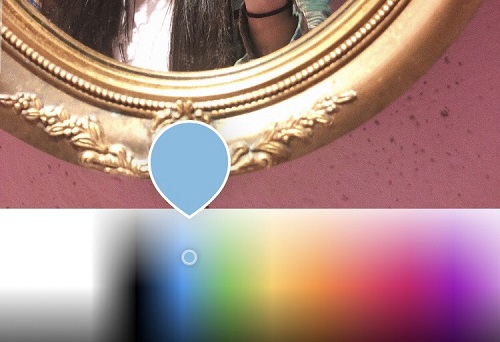
ストーリーズの下部にあるパレット部分を長押しするとこんなグラデーションのシートが出てきます。
指を離さずにスライドさせてあげると、色が調節できてとっても便利!!
パステルカラーからビビットカラーまで自分の好きな色が作れます♡
また、スポイト機能を使えば…


こんな風に、画像内の好きな色を選んで使うこともできます!
■加工のコツ③
勢いよく書く!
ゆっくり書くと線がブレてうまく書けません!
簡単に消せるので力まず、ササっと書くと…
うまく書けるだけ出なく、こなれ感が出てとっても可愛い❤︎
実は書くスピードによって、同じ太さのペンでも微妙に線の太さが変わってくるんです!!
少し意識してみてください♪
■加工のコツ④
ノーマルペン以外を活用!
【半透明の平ペン】を2回重ねる
→半透明なので、何回か重ねると濃淡に差がついてオシャレに見えます♡

【ネオンマーカー】
→ネオンは1番細くして、ドットを打って使うのがオススメ!!
キラキラして可愛いですね。

◆何を書けばいいかわからない!
という人へ(ノД`)//
「簡単にできるのはわかったけど、どんなことを書いたらいいのかわからない!!」
という人のために、ストーリーズ加工のデザインをご提案!
■日付や時間

■行った場所

■ブランド名

■商品名や味

これは私が実際にポストしたもの!
スポイトで緑を作ってみました♡
■無意味な模様

なんとなく指を動かして、しっくりきたものを採用!
■フチ風の模様をつける

◆ストーリーズ加工の方法《応用編》
これまで《基礎編》をご紹介してきましたが、ここからは、これを応用してぐんとオシャレに可愛くするテクニックをお届けします♡
■フォントとペンの組合せ
(難易度★★☆)

使っているのは、
【タイプライター】× ノーマルペン
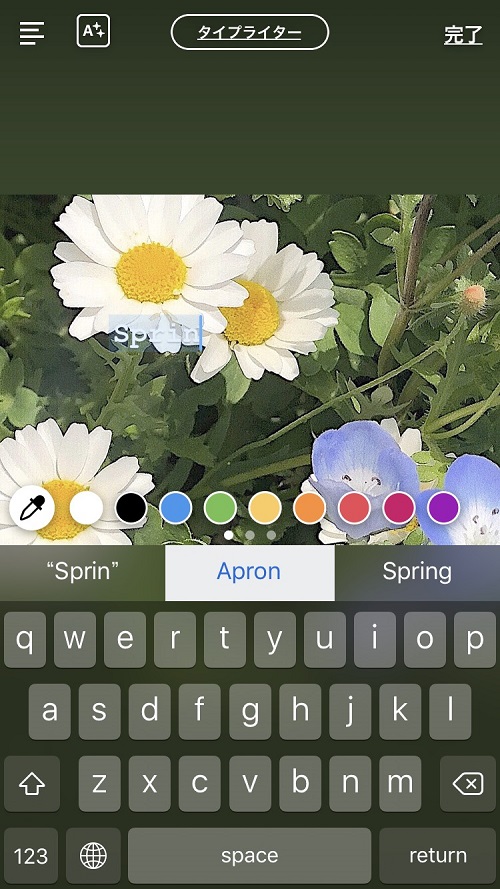
打った後に…
枠をつけたり線を引いたりするのも◎
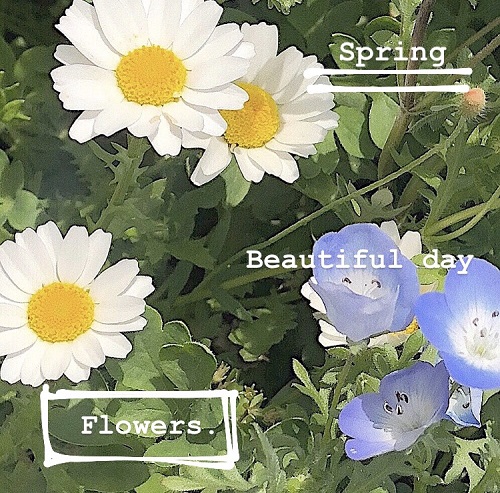
他にも…
【モダン】× ノーマルペン

穴が空いてるところ(R・R・O)は、上からノーマルのペンで塗りつぶしてみました!
ペンで書いた字やイラストは、フォントより前面に出てこないことを利用しています。
■文字をグラデーションにする
(難易度:★★★)
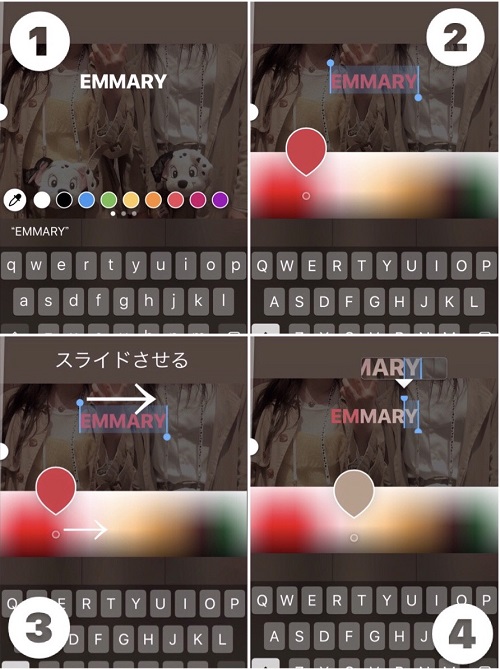
①文字を入力
▼
②グラデーションしたい文字を全選択(※一番端にしたい色をタップ)
▼
③全選択した文字の上の【青いポインター】と【色のポインター】を同時にスライド(※スライドさせる向きは自由で、縦にすると同じ色の中で濃淡を変えることもできます!)
▼
④完成!
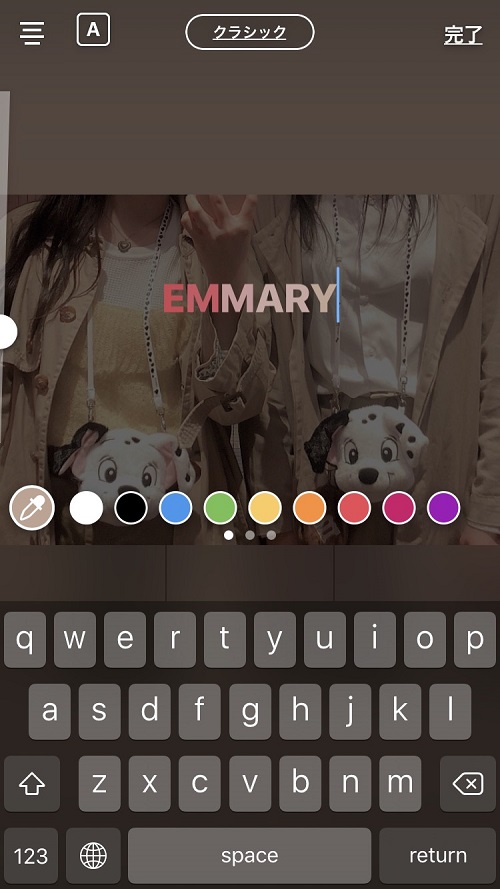
これは本当に上級編です!!
スライドさせるのがかなり難しいのですが、慣れれば大丈夫(๑´罒`๑)
いかがでしたか??
上級編でも、アプリを使った本格的な加工に比べて簡単!時短!
工夫次第で可愛くも、オシャレにもなる【ストーリーズを利用した加工術】♡
ぜひ試してみてくださいね